Hand2Noteは、ゲームセッションの形式で結果を表示することができます。プレイ中およびセッション終了後の両方で利用可能です。
Sessionsセクションでは、Win Rate EV、プレイしたハンド数、セッションの持続時間など、セッションの主要なゲーム指標が表示されます。
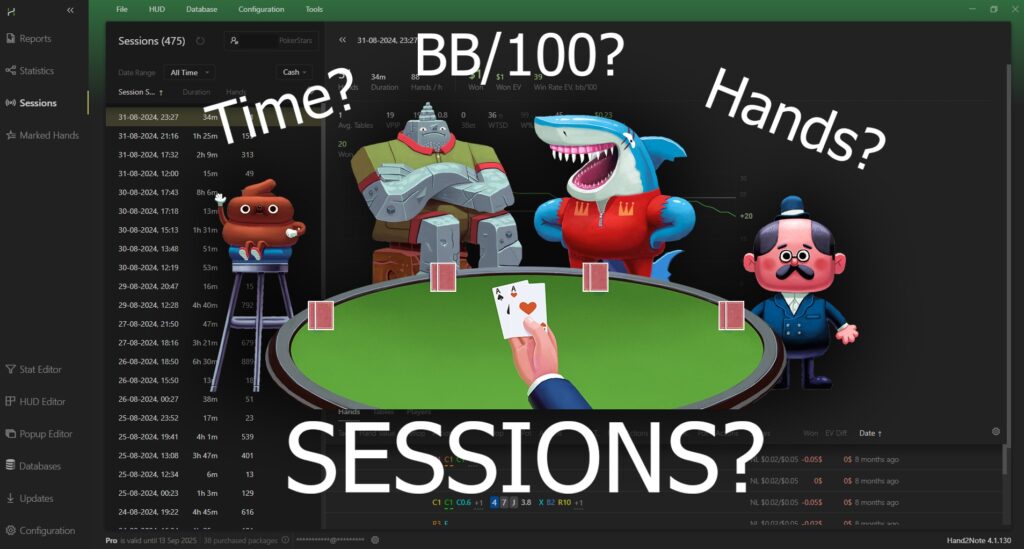
この機能は、リアルタイムで現在のパフォーマンスを追跡するのに役立ちます。
「Sessions」メニューのナビゲート
Sessionsメニューを開くには、「Sessions」(1)をクリックします。次に、セッションデータが正しいプレイヤーの情報を表示していることを確認します。プレイヤーニックネームアイコン (2)をクリックして、希望するプレイヤーを選択します。

また、「All Time」(3)をクリックして必要な期間を選択することで、セッションリストの期間を選択できます。「Cash」(または「Tournament」)(4)をクリックした後、ドロップダウンメニューでゲームタイプをフィルタリングできます。ギアアイコン (5)をクリックすると、セッションリストの表示列をカスタマイズできます(6)。リスト内の任意のセッションをクリックすると(6)、右側に詳細情報が表示されます:一般的な統計と勝敗グラフ (7)、およびハンドリスト (8)。
リスト内の任意のハンドを左クリック (1)すると、そのハンドの詳細ビュー (2)が右側に表示されます。
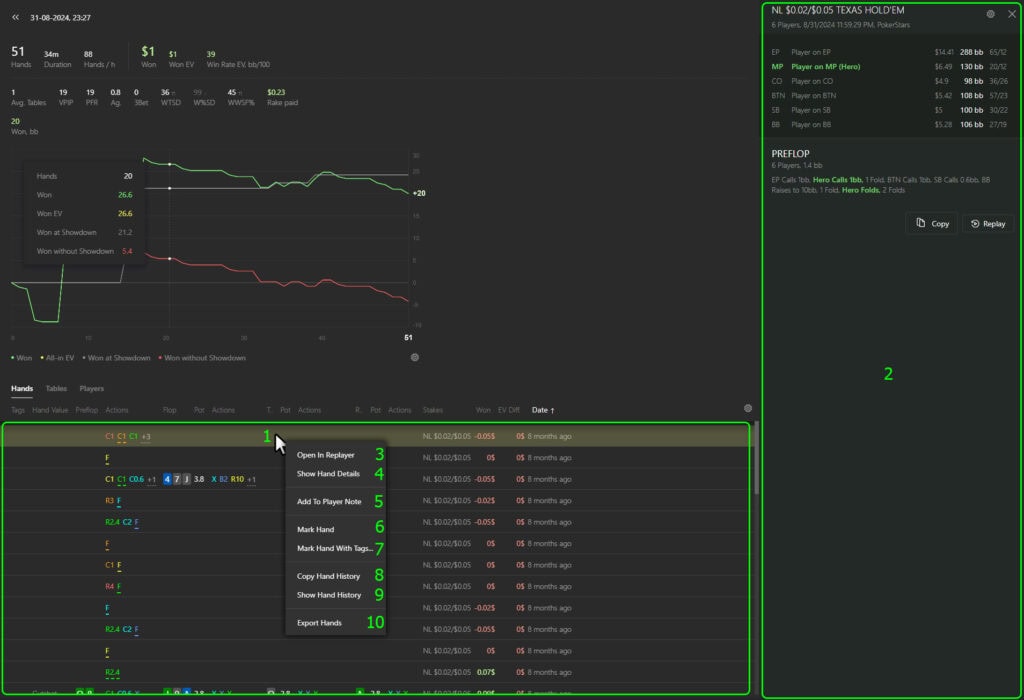
さらに、リスト内の任意のハンドを右クリックすると、次のオプションを含むコンテキストメニューが表示されます:
- 「Open in Replayer」(3) – リプレイヤーでハンドを表示;
- 「Show Hand Details」(4) – ハンドの詳細を別ウィンドウで開く;
- 「Add to Player Note」(5) – 選択したハンドに関与した任意のプレイヤーにノートを追加;
- 「Mark Hand」(6) – タグを使用せずにハンドをマーク;
- 「Mark Hand With Tags…」(7) – 選択したタグでハンドをマーク;
- 「Copy Hand History」(8) – ハンド履歴をテキストとしてクリップボードにコピー;
- 「Show Hand History」(9) – ハンド履歴をプレーンテキストで開く;
- 「Export Hands」(10) – 選択したセッションからすべてのハンドをエクスポート。
セッションの休憩時間の設定
Hand2Noteは、プレイヤーがテーブルに座るとセッションが開始され、すべてのテーブルを離れて一定期間(どのテーブルにも座っていない状態で)非アクティブになると終了すると見なします。
デフォルトでは、Hand2Noteはこの非アクティブ期間を10分に設定していますが、任意の値に変更することができます。
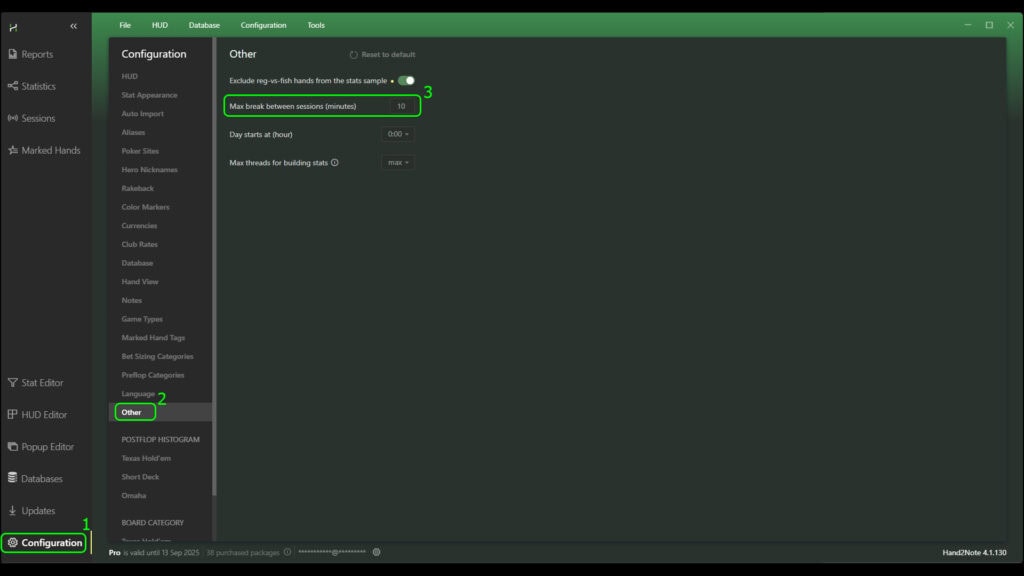
これを行うには:
- Hand2Noteのメインウィンドウで、「Configuration」(1)に移動します
- 「Other」(2)セクションを開きます
- 「Max break between sessions (minutes)」(3)設定を見つけ、希望の値(分単位)を入力します